Hoe te repareren 'Edge werkt extreem langzaam' op Windows 10: - Microsoft Edge is een webbrowser die door Microsoft is ontwikkeld voor Windows 10, ter vervanging van de eerdere en oudere Internet Explorer. Maar ook al is het een nieuwe webbrowser en aangezien het de enige vooruitgang is in de cyberwereld, zijn er veel problemen die Edge heeft. Zijn prestaties hebben de laatste tijd veel kritiek gekregen. En veel mensen over de hele wereld hebben geklaagd over de slechte prestaties, minder gebruiksvriendelijkheid, slechte graphics, gebroken tabbladen en een verborgen URL-balk. En een ander probleem, afgezien van het hierboven genoemde, dat mensen erg moeilijk vinden om mee om te gaan, is de extreem trage werking van Edge. Maar u hoeft zich geen zorgen te maken. U hoeft slechts een paar stappen te volgen en u bent klaar met dit probleem. Hier volgen de te volgen stappen om het probleem 'Edge werkt extreem langzaam' in Windows 10-
Aanbevolen:Beste Edge-functies, tips en trucs
Methode 1 - Schakel instellingen voor automatisch detecteren in Proxy uit
1. Klik op startknop en dan tandwielvormig pictogram om te openen instellingen.
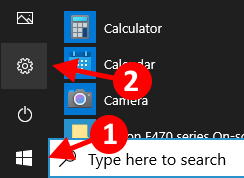
2. Klik op Netwerk & internet
3. Klik op volmacht uit het linkermenu.
4. Nu, Uitschakelen Instellingen automatisch detecteren.
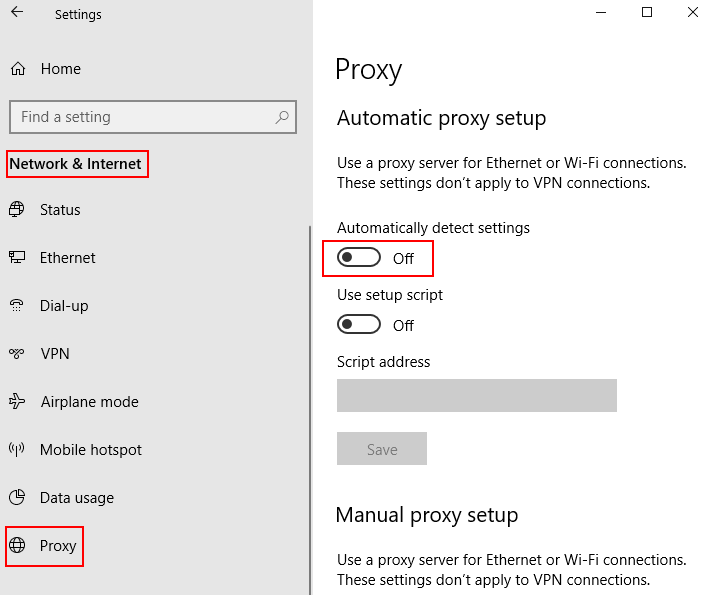
Methode 2 - Beveiligde DNS uitschakelen
1. Rand openen.
2. Ga naar edge://instellingen/privacy uit de adresbalk.
3. Scroll naar beneden naar het beveiligingsgedeelte en schakel uit Veilige DNS gebruiken
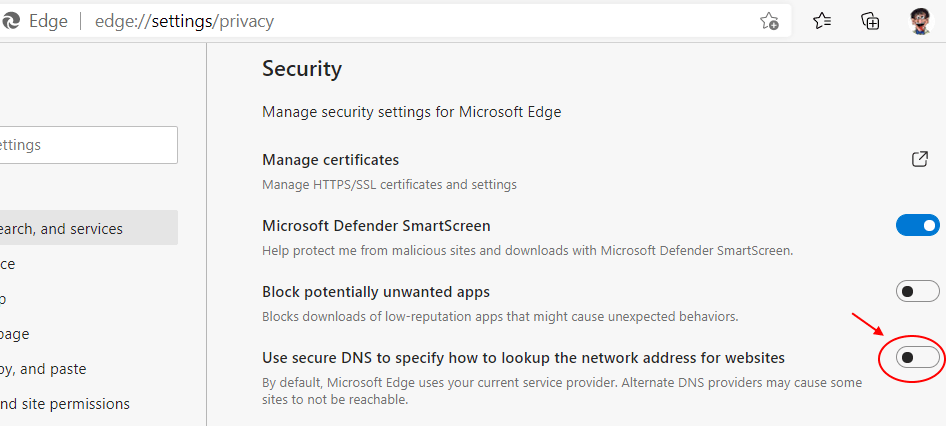
Dit is de eerste onmiskenbare stap die u moet nemen bij het oplossen van uw probleem met Edge.
1 – Open uw browser Edge.
2. Ga nu naar edge://settings/clearBrowserData uit de adresbalk van edge.
3. Nu, zorg ervoor dat Altijd met alle opties aangevinkt is geselecteerd en klik vervolgens op Het is nu duidelijk.
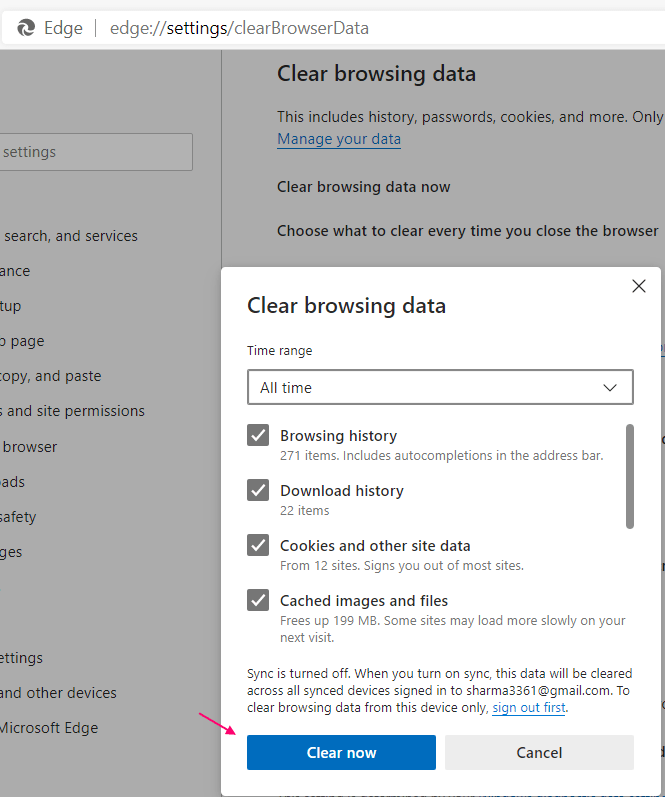
Methode 4: Opstartversterking gebruiken
1. Edge-browser openen.
2. Ga naar edge://instellingen/systeem
3. Schakel nu in Opstartboost.

Methode 5: Ongewenste extensies uitschakelen
1. Edge-browser openen.
2. Ga naar rand://extensies/
3. Beurt uit Ongewenste extensies.
Methode 6: Installeer de tab-bretelextensie vanuit de Chrome Store
1. Edge-browser openen.
2. Ga naar Tab-bretel in Chrome Store
3. Klik nu op Extensies van een andere winkel toestaan.
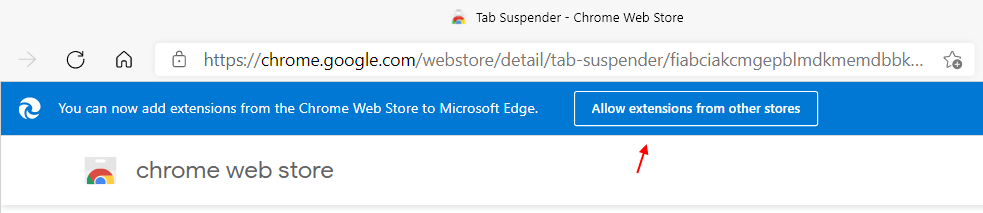
4. Installeer nu deze extensie en gebruik edge opnieuw. Het schort alle geopende tabbladen op en dwingt de rand om minder middelen te gebruiken.
Methode 7 - Edge-browser opnieuw instellen
1. Edge-browser openen
2. Ga naar edge://settings/resetProfileSettings uit de adresbalk
2. Klik op Resetten.
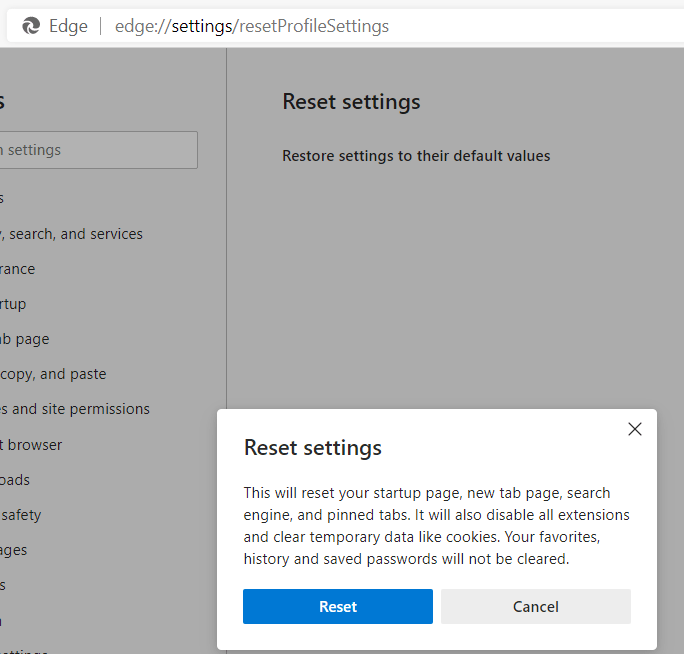
Methode 8 – Installeer Microsoft edge opnieuw
1. Bestandsverkenner openen.
2. Ga naar van C:\Users \%gebruikersnaam%\AppData \Local\Packages uit de adresbalk.
3. Verwijderen Microsoft. MicrosoftEdge_8wekyb3d8bbwe map.
4. Druk nu op Windows-toets + X toets samen vanaf het toetsenbord en klik op Powershell (beheerder)
5. Kopieer, plak de onderstaande opdracht en druk op de enter-toets.
Get-AppXPackage -AllUsers -Naam Microsoft. MicrosoftEdge | Foreach {Add-AppxPackage -DisableDevelopmentMode -Register "$($_.InstallLocation)\AppXManifest.xml" -Verbose}
Laat de opdracht volledig worden uitgevoerd. wacht enige tijd.
Methode 9 - Hostbestanden opnieuw instellen
Veel technisch onderlegde en cybergenieën bevelen dat aan: hostbestanden resetten katapulteert de snelheid van Edge enorm. En daarom is dit een laatste laatste stap om het probleem van de trage werking van Microsoft Edge op te lossen.
- Ga naar je ‘File Explorer’ door op het icoontje te klikken dat in de taakbalk ligt.
- Kopieer of typ dit in de adresbalk van de bestandsverkenner %systemroot% \system32\drivers\etc
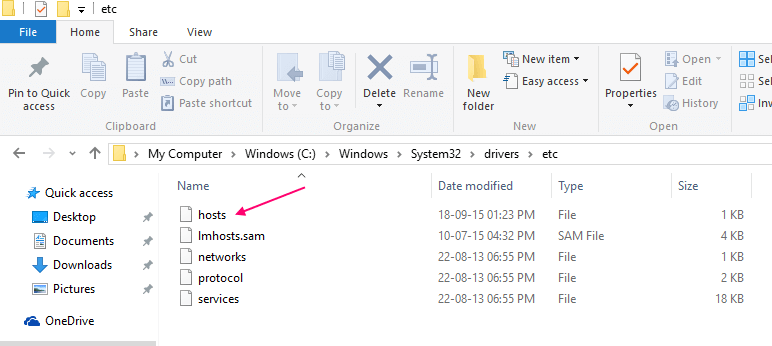
- Dubbelklik op ‘hosts’ en open met ‘Notepad’.
- Verwijder de originele inhoud in het hosts-bestand en kopieer het volgende daar-
# Copyright (c) 1993-2009 Microsoft Corp.
#
# Dit is een voorbeeld HOSTS-bestand dat wordt gebruikt door Microsoft TCP/IP voor Windows.
#
# Dit bestand bevat de toewijzingen van IP-adressen aan hostnamen. Elk
# invoer moet op een individuele regel worden bewaard. Het IP-adres moet
# in de eerste kolom worden geplaatst gevolgd door de bijbehorende hostnaam.
# Het IP-adres en de hostnaam moeten worden gescheiden door ten minste één
# ruimte.
#
# Bovendien kunnen opmerkingen (zoals deze) op individuele personen worden ingevoegd
# regels of na de machinenaam aangegeven met een ‘#’ symbool.
#
# Bijvoorbeeld:
#
# 102.54.94.97 rhino.acme.com # bronserver
# 38.25.63.10 x.acme.com # x client-host
# localhost-naamomzetting wordt afgehandeld binnen DNS zelf.
# 127.0.0.1 localhost
# ::1 localhost
Opmerking: – Maak eerst een back-up van het oude hosts-bestand ergens op uw pc voordat u dit doet.
Uw netwerk opnieuw controleren
Als Edge zelfs na het volgen van deze stappen te langzaam werkt, moet u controleren of uw netwerk goed werkt of niet.


